Analizirajte pokritost brezžičnega omrežja v Macu s programom za anketo NetSpot
Ugotovite, ali je vaš Wi-Fi pravilno konfiguriran in nameščen na mestu, kjer se lahko vse naprave, ki podpirajo Wi-Fi, brez težav povežejo v omrežje brez naleteti na kakršne koli težave z močjo signala je verjetno naporna naloga, saj se morate premikati po delovnem mestu, da svoje WiFi naprave postavite na dosegljivo mesto. lokacije. V takšnih razmerah lahko orodja za analizo pokritosti z Wi-Fi pridejo izredno priročna za preslikavo različnih lokacij na delovnem mestu z območjem, ki ga pokrivajo Wi-Fi. Če imate Mac in iščete način za vizualizacijo brezžičnega omrežja, NetSpot je verjetno najboljše orodje, ki ga lahko poskusite. To je v bistvu programska oprema za brezžično anketo, ki vam omogoča risanje zemljevida vašega delovnega prostora, da ne vidite samo razpoložljivosti omrežij WiFi, ampak tudi analizirate pokritost WiFi. Poleg preverjanja pokritega območja z omrežjem Wi-Fi uporabnikom pomaga tudi pri načrtovanju Wi-Fi-ja naprave, tako da lahko dostopajo do žarišč WiFi, ne da bi se morali premikati po različnih lokacijah, da bi preverili signal moč.
NetSpot ne potrebuje popolnoma nobenega posebnega znanja za preverjanje, načrtovanje in analizo vročih točk WiFi ali za izvedbo raziskave pokritosti omrežja WiFi. Vključuje 4 preproste korake za pridobitev podatkov iz anket, s katerimi boste seznanjeni, kaj je sposobno vaše omrežje Wi-Fi. Najprej vnesite ime ankete glede na lokacijo, ki bo analizirana glede na razpoložljivost WiFi, nato pa naložite zemljevid vašega območja. Za vnos razdalje med WiFi točkami na zemljevidu je na voljo tudi vzorčni zemljevid.

Ko se zemljevid vašega delovnega mesta naloži, na zemljevidu podajte oznako trenutnega položaja in dostopno točko / usmerjevalnik Wifi in med njimi vnesite razdaljo.

Naslednji korak vključuje risanje obroba okoli območja, ki ga želite analizirati za WiFi naprave. Označite štiri položaje okoli območja, da boste samodejno zaznali obod območja.
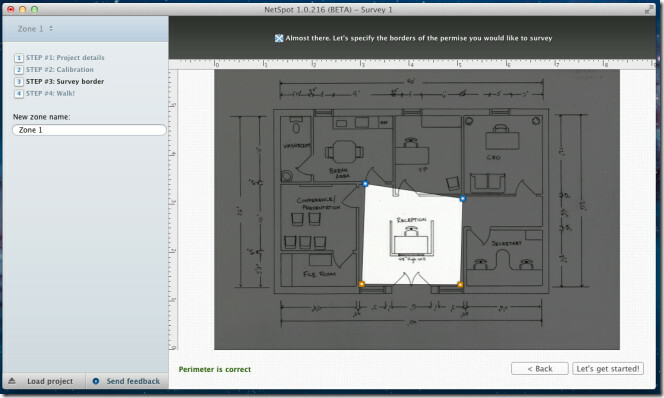
Ko se premaknete na naslednji korak, pojdite s svojim MacBookom, da prepoznate moč signala. S klikom na definirano območje boste začeli analizirati jakost signala razpoložljivih brezžičnih omrežij. Informacije lahko dodatno analizirate po različnih značilnostih omrežja, vključno z razmerjem signal / šum, stopnjo signala, številom dostopnih točk in stopnjo hrupa.
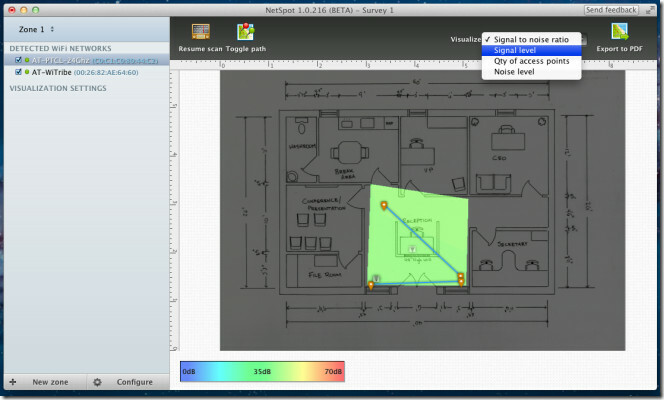
To vam omogoča, da se odločite, koliko naprav, ki podpirajo WiFi, naj bo v območju in kakšen bo njihov položaj. Razpoložljiva omrežja WiFi so navedena na levi stranski vrstici in na zemljevidu. S klikom na omrežje boste razkrili informacije o razpoložljivi vrsti omrežja.

Glede na nastavljene parametre zmogljivosti omrežja prikazuje podatke o lokaciji, ki jo kliknete na zemljevidu. Če želite na primer preveriti razmerje med signalom in hrupom v, recimo, počivalnici, kliknite lokacijo prostora za počitek na zemljevidu, da preverite vrednost signala in hrupa za vsa razpoložljiva brezžična omrežja.

Na kratko, NetSpot je nedvomno učinkovito orodje za raziskovanje omrežnih mest za Mac. S čarovnikom, ki je enostaven za uporabo, kot je konfiguracijska konzola, lahko hitro analizirate delovanje omrežja za katero koli območje vašega doma / pisarne. NetSpot je v fazi testiranja beta, zato lahko med nalaganjem zemljevida po meri in preverjanjem razpoložljivih brezžičnih omrežij naletite na nekatere napake. V beta različici je brezplačen in deluje na Macu 10.6 ali novejšem.
Prenesite NetSpot
Iskanje
Zadnje Objave
Farensius v menijski vrstici postavi vreme v svoji najljubši enoti [Mac]
Za nadzorno ploščo Mac lahko najdete veliko odličnih pripomočkov; k...
LinesmART: Prilagodite in uporabite skico / učinek art art na svoje slike [Mac]
Filtri za risanje skic in linij so nekateri najpogostejši slikovni ...
Senca zaslona: zatemnite zaslon, medtem ko obdržite svetilko dock [Mac]
Pred kratkim smo pokrivali Drsnik za svetlost in Senčna, ki vam omo...

![Farensius v menijski vrstici postavi vreme v svoji najljubši enoti [Mac]](/f/3b7891f5f889efe995073a0436c8a58b.png?width=680&height=100)
![LinesmART: Prilagodite in uporabite skico / učinek art art na svoje slike [Mac]](/f/e0845b081d0d890ea0ea8725a15f19af.jpg?width=680&height=100)
![Senca zaslona: zatemnite zaslon, medtem ko obdržite svetilko dock [Mac]](/f/5843df65880cc8aa57bb4ee707ef89fa.png?width=680&height=100)